Πώς να συνδέσετε ένα iPad σε ένα iPhone
Κάθε iPhone μπορεί να συνδεθεί στο διαδίκτυο οπουδήποτε μπορεί να λάβει σήμα δικτύου, αλλά τα περισσότερα iPad χρειάζομαι Wi-Fi για να μπείτε στο διαδίκτυο. Τα iPad μόνο με Wi-Fi μπορούν να συνδεθούν στο διαδίκτυο χρησιμοποιώντας ένα iPhone με μια τεχνολογία που ονομάζεται πρόσδεση, που αποκαλεί η Apple Προσωπικό hotspot στο iPhone. Αυτή η δυνατότητα επιτρέπει στο iPhone να λειτουργεί ως σημείο πρόσβασης Wi-Fi και να μοιράζεται τη σύνδεσή του στο δίκτυο κινητής τηλεφωνίας με κοντινές συσκευές που χρησιμοποιούν Wi-Fi. Δείτε πώς να συνδέσετε το iPhone και το iPad σας.
Αυτές οι οδηγίες ισχύουν για iPhone και iPad με iOS 7 ή νεότερη έκδοση.
Ελέγξτε το πρόγραμμα δεδομένων κινητής τηλεφωνίας για να δείτε εάν περιλαμβάνει σημεία πρόσβασης για κινητά.
Πώς να συνδέσετε ένα iPad σε ένα iPhone
Για να μοιραστείτε τη σύνδεση δεδομένων κινητής τηλεφωνίας του iPhone σας με οποιοδήποτε κοντινό iPad ώστε να μπορεί να συνδεθεί στο διαδίκτυο, ακολουθήστε αυτά τα βήματα:
Ανοιξε Ρυθμίσεις.
-
Επιλέγω Προσωπικό σημείο.

-
Μετακίνησε το Προσωπικό σημείο εναλλαγή διακόπτη σε ενεργοποίηση/πράσινο.
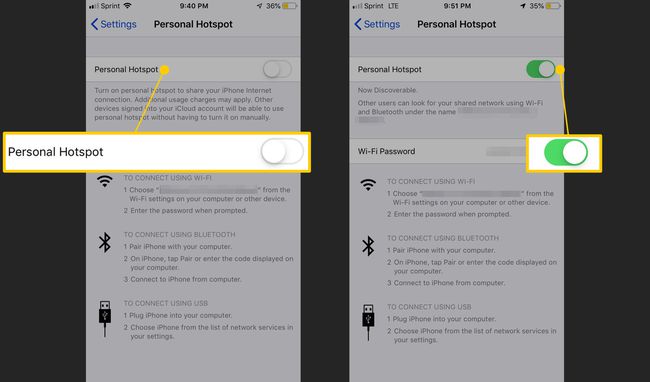
-
Σημειώστε το Προσωπικός κωδικός πρόσβασης hotspot εμφανίζονται σε αυτήν την οθόνη. Εάν ο προεπιλεγμένος κωδικός πρόσβασης είναι πολύ δύσκολο να θυμάστε, μπορείτε να τον αλλάξετε πατώντας τον και εισάγοντας έναν νέο στην επόμενη οθόνη. Παρακέντηση Εγινε για να αποθηκεύσετε τον νέο κωδικό πρόσβασης.
Οι κωδικοί πρόσβασης hotspot πρέπει να είναι τουλάχιστον οκτώ χαρακτήρες.
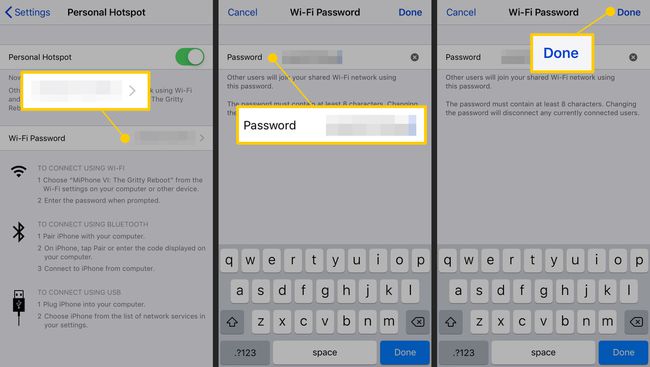
Το iPhone σας είναι τώρα έτοιμο να συνδεθεί στο iPad σας.
Τώρα ακολουθήστε αυτά τα βήματα για να συνδέσετε το iPad στο hotspot του iPhone:
-
Παρακέντηση Ρυθμίσεις.

-
Παρακέντηση Wi-Fi.
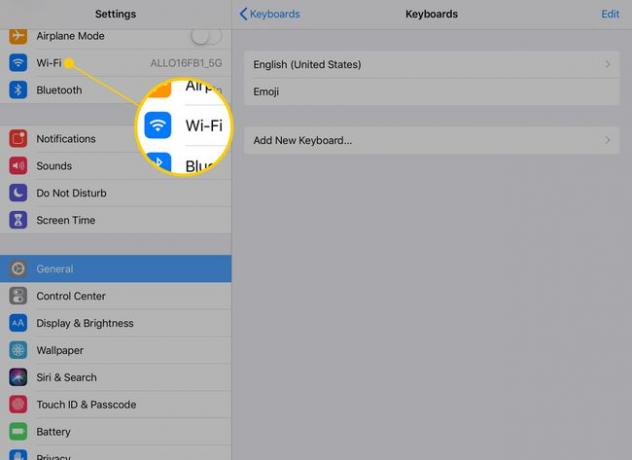
-
Στο Προσωπικά Hotspot ενότητα, πατήστε το όνομα του τηλεφώνου σας.
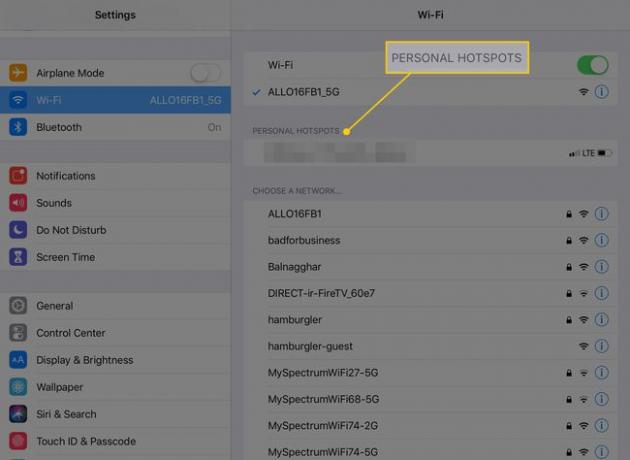
Εισαγάγετε τον κωδικό πρόσβασης για το hotspot, εάν σας ζητηθεί. Μπορείτε να βρείτε τον κωδικό πρόσβασης στο μενού του iPhone σας.
Όταν το iPad συνδέεται με το iPhone, εμφανίζεται μια μπλε γραμμή στο επάνω μέρος της οθόνης του iPhone (σε ορισμένα μοντέλα, είναι μια μπλε φούσκα κάθε φορά στην επάνω αριστερή γωνία). Αυτό υποδηλώνει ότι μια συσκευή είναι συνδεδεμένη στο Personal Hotspot. Το iPad μπορεί να έχει πρόσβαση στο Διαδίκτυο μέσω του iPhone εφόσον είναι ενεργοποιημένο το Personal Hotspot και το iPad βρίσκεται στην περιοχή Wi-Fi του iPhone.
Μπορείτε να χρησιμοποιήσετε το iPhone όπως θα κάνατε συνήθως ακόμα και όταν το iPad είναι συνδεδεμένο σε αυτό. Το Personal Hotspot δεν παρεμβαίνει σε αυτό. Η μόνη διαφορά που μπορεί να παρατηρήσετε είναι ότι η σύνδεση του iPhone στο Διαδίκτυο μπορεί να είναι λίγο πιο αργή από το κανονικό, καθώς το iPad την μοιράζεται.
Πώς λειτουργεί η χρήση δεδομένων κατά τη σύνδεση
Οποιαδήποτε δεδομένα χρησιμοποιούν οι συσκευές ενώ είναι συνδεδεμένες με το iPhone μετρώνται έναντι των δεδομένων του iPhone μηνιαίο πρόγραμμα δεδομένων. Εάν έχετε ένα πρόγραμμα που σας χρεώνει για υπερβολές ή επιβραδύνει τις ταχύτητες σας αφού χρησιμοποιήσετε ένα συγκεκριμένο ποσό, θα πρέπει να το γνωρίζετε. Συνήθως είναι καλύτερο να αφήνετε άλλες συσκευές να συνδέονται για περιορισμένες χρονικές περιόδους και για λειτουργίες σχετικά χαμηλής χρήσης δεδομένων. Για παράδειγμα, μην συνδέετε ένα iPad στη σύνδεση κινητής τηλεφωνίας του iPhone για λήψη ενός παιχνιδιού 4 GB.
Σύνδεση πολλών συσκευών σε ένα iPhone
Πολλές συσκευές μπορούν να συνδεθούν σε ένα μόνο Προσωπικό Hotspot iPhone. Αυτά μπορεί να είναι άλλα iPad, iPod touch, υπολογιστές ή άλλες συσκευές εξοπλισμένες με Wi-Fi. Ακολουθήστε τα βήματα για να συνδέσετε τη συσκευή σε Wi-Fi, εισαγάγετε τον κωδικό πρόσβασης Προσωπικού Hotspot του iPhone και θα έχετε όλους συνδεδεμένους σε χρόνο μηδέν.
Πώς να αποσυνδέσετε τις συνδεδεμένες συσκευές
Όταν τελειώσετε, απενεργοποιήστε το Personal Hotspot στο iPhone σας επιστρέφοντας στο Ρυθμίσεις > Προσωπικό σημείο και γυρίζοντας τον διακόπτη εναλλαγής στο υπόλευκο.
Η απενεργοποίηση του Personal Hotspot αποσυνδέει αυτόματα όλες τις συσκευές που το χρησιμοποιούν.
Διατηρήστε το Personal Hotspot απενεργοποιημένο εκτός από τις περιπτώσεις που το χρησιμοποιείτε εξοικονόμηση ζωής της μπαταρίας.
Αν και δεν απαιτείται, ο χρήστης iPad θα πρέπει πιθανώς να απενεργοποιήσει το Wi-Fi του για εξοικονόμηση μπαταρίας. Ανοίξτε το Κέντρο ελέγχου και πατήστε το εικονίδιο Wi-Fi (δεύτερο από τα αριστερά στην επάνω γραμμή) για να μην τονιστεί.
Είναι δυνατό, σε ορισμένες περιπτώσεις, για Προσωπικό Hotspot για εξαφάνιση από το iPhone σας, εμποδίζοντάς σας να συνδέσετε ένα iPad σε αυτό. Σε άλλες περιπτώσεις, Το Personal Hotspot ενδέχεται να σταματήσει να λειτουργεί.
